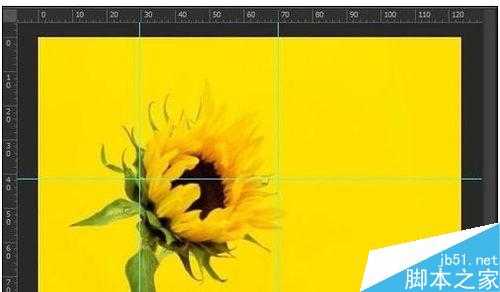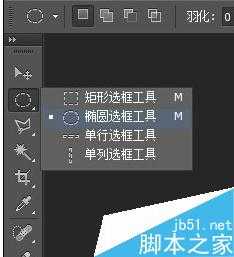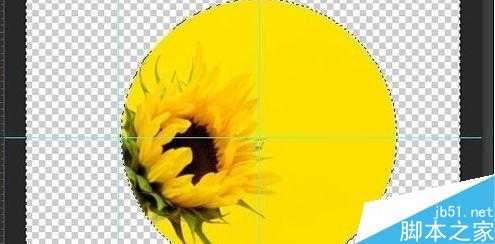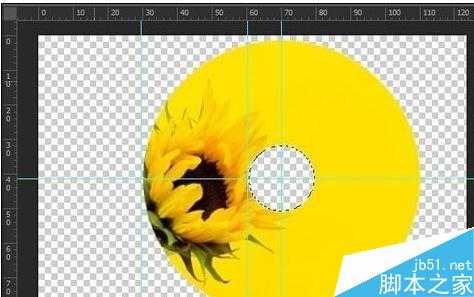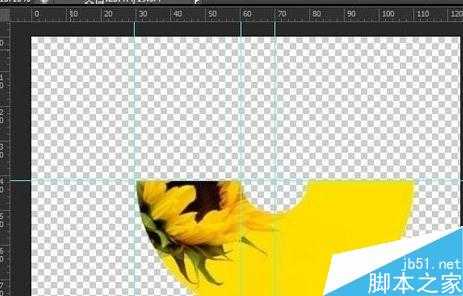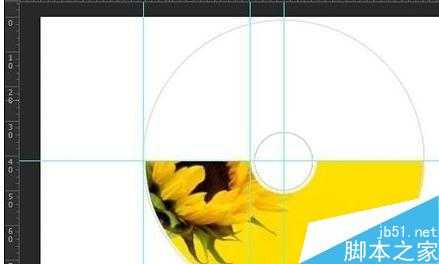网络上的封面太杂乱,想要通过ps来制作一个自己喜欢的光盘的封面,那么如何制作呢?下面给大家讲解一下,来看看吧!
步骤
在ps主界面按键盘按钮“Ctrl+O”打开素材文件,拉出辅助线
然后点击“椭圆选框”工具,按“Shift+Alt”键,在辅助线交汇点按下鼠标左键,拖拽鼠标,使选区靠近辅助线
然后点击“选择→修改→收缩”菜单项,收缩量为6像素,按“Ctrl+Shift+I”键反选选区,按“Delete”键,删除选区图像,完成后如图所示
点击“椭圆选框”工具,按“Shift+Alt”键,在辅助线交汇点按下鼠标左键并拖拽绘制出如图所示选区,按“Delete”键,删除选区图像
点击“矩形选框”工具,选择圆形上半部分,按“Delete”键,删除选区图像,删除后如图所示
点击“椭圆选框”工具,按“Shift+Alt”键,在辅助线交汇点按下鼠标左键并拖拽鼠标使选区靠近辅助线,选择“编辑→描边”菜单项,描边宽度为2像素,如图所示。使用同样的方法完成圆心描边
根据自己的需要输入文字,完
以上就是ps制作一个漂亮的光盘封面介绍,操作很简单的,大家学会了吗?希望这篇文章能对大家有所帮助!
标签:
光盘,封面
免责声明:本站文章均来自网站采集或用户投稿,网站不提供任何软件下载或自行开发的软件!
如有用户或公司发现本站内容信息存在侵权行为,请邮件告知! 858582#qq.com
暂无“ps制作一个漂亮的光盘封面”评论...
更新动态
2024年11月25日
2024年11月25日
- 凤飞飞《我们的主题曲》飞跃制作[正版原抓WAV+CUE]
- 刘嘉亮《亮情歌2》[WAV+CUE][1G]
- 红馆40·谭咏麟《歌者恋歌浓情30年演唱会》3CD[低速原抓WAV+CUE][1.8G]
- 刘纬武《睡眠宝宝竖琴童谣 吉卜力工作室 白噪音安抚》[320K/MP3][193.25MB]
- 【轻音乐】曼托凡尼乐团《精选辑》2CD.1998[FLAC+CUE整轨]
- 邝美云《心中有爱》1989年香港DMIJP版1MTO东芝首版[WAV+CUE]
- 群星《情叹-发烧女声DSD》天籁女声发烧碟[WAV+CUE]
- 刘纬武《睡眠宝宝竖琴童谣 吉卜力工作室 白噪音安抚》[FLAC/分轨][748.03MB]
- 理想混蛋《Origin Sessions》[320K/MP3][37.47MB]
- 公馆青少年《我其实一点都不酷》[320K/MP3][78.78MB]
- 群星《情叹-发烧男声DSD》最值得珍藏的完美男声[WAV+CUE]
- 群星《国韵飘香·贵妃醉酒HQCD黑胶王》2CD[WAV]
- 卫兰《DAUGHTER》【低速原抓WAV+CUE】
- 公馆青少年《我其实一点都不酷》[FLAC/分轨][398.22MB]
- ZWEI《迟暮的花 (Explicit)》[320K/MP3][57.16MB]